Kuidas lubada F8 -klahvi ohutu Windows 10 režiimi sisenemiseks
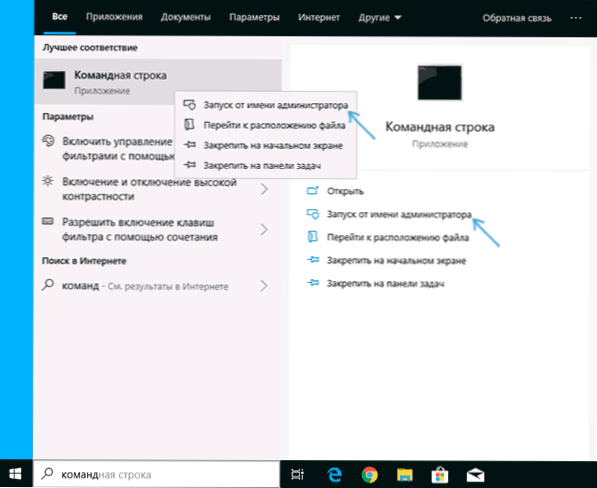
- 5044
- 365
- David Willms
Vaikimisi ei tööta F8 klahv Windows 10 -s turvarežiimi sisenemiseks (kuid ohutu Windows 10 režiimi käivitamiseks on palju muid võimalusi). Kui teil on siiski tavaline turvarežiimi käivitamise meetod, saate vana funktsionaalsuse tagastada.
Selles juhistes selle kohta, kuidas veenduda, et vajutada nuppu F8, arvuti käivitamisel, "vana" menüü laadimiseks laadimisrežiimide valimiseks võimalusega siseneda turvarežiimi, siis mõned nüansid, mida tuleks arvestada.
Sissepääs turvarežiimi, kasutades F8 klahvi Windows 10
F8 klahvi turvarežiimi sissepääsu võimaldamiseks (mõnel sülearvutil peate vajutama FN+F8), tehke järgmised lihtsad toimingud:
- Käivitage käsurida administraatori nimel. Lihtsaim viis selleks on kasutada otsingut ülesanderibal: alustage käsurida tippimist ja seejärel valige tulemuse kontekstimenüü soovitud punkt või kasutage otsingutulemuste paremas paneelis üksust (Ainult Windows 10 uusimates versioonides).
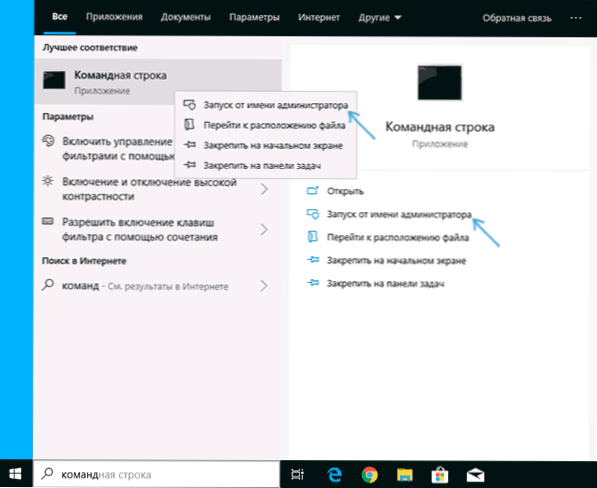
- Kui Windows 10 ei käivitata, kuid ekraan ilmub üksusega "Täiendavad parameetrid", siis saate neis käivitada ka käsurida.
- Sisestage käsureal käsk
Bcdedit /set default bootmenupolacy pärand
Ja klõpsake nuppu Enter.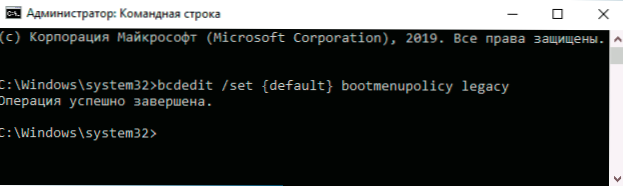
- Kui toiming viidi edukalt lõpule, on kõik valmis: saate arvutit taaskäivitada ja korduvalt vajutada F8 (või FN+F8) - muidu ei saa teil aega olla. Selle tulemusel näete teile tuttavat menüüd, nagu allolevas ekraanipildis.

Kõik on väga lihtne, kuid selle menüü kasutamine Windows 10 -s on oluline funktsioon, võrreldes 7 -ga. Nuance on see, et vaikimisi sisaldab Windows 10 kiiret stardifunktsiooni.
See toob kaasa asjaolu, et kui lülitate arvuti või sülearvuti välja, kasutades esemet epony, ei lülitu see täielikult välja, vaid läheb omamoodi hiiglaslikuks, kuid tulevikus ei lülitu see sisse “ väga algus ”. Selle tulemusel ei tööta selle üksuse kasutamisel kirjeldatud meetodis sisalduv F8 -klahv turvarežiimi sisenemiseks. Lahendus - kasutage töö lõpuleviimise asemel taaskäivitamist või ühendage Windows 10 kiire algus.
Tulevikus, kui soovite tühistada muudatused vastavalt juhistele, alustage käsurida administraatori nimel ja kasutage käsku
Bcdedit /set default bootmenupolacy standard
Selle tulemusel naaseb kõik algsesse olekusse.
Videojuhised
Loodan, et juhendamine oli ühele lugejale kasulik.
- « Internetiga pole mingit ühendust err_proxy_connenenenenection_failitud - kuidas seda parandada
- Kuidas jagada ekraani Androidiks »

